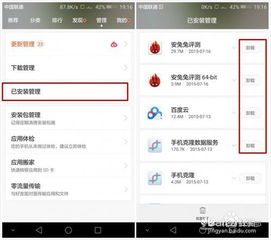macbook怎么安装win系统,MacBook安装Win系统全攻略
时间:2024-11-03 来源:网络 人气:876
MacBook安装Win系统全攻略

一、准备工作

在开始安装Win系统之前,我们需要做一些准备工作:
准备Windows系统安装盘或U盘。
确保MacBook的电池电量充足,避免安装过程中因电量不足而中断。
备份重要数据,以防安装过程中数据丢失。
二、使用Boot Camp安装Win系统

Boot Camp是苹果公司提供的一款官方软件,可以帮助用户在MacBook上安装Windows系统。以下是使用Boot Camp安装Win系统的步骤:
打开MacBook,在Finder中找到“应用程序”>“实用工具”>“Boot Camp助理”。
按照提示,选择要安装的Windows版本,并点击“继续”。
在“分区”界面,将硬盘空间分配给Windows系统。建议至少分配50GB的空间。
点击“应用”开始分区。
分区完成后,将Windows安装盘或U盘插入MacBook。
重启MacBook,按住Option键进入启动选项菜单。
选择Windows安装盘或U盘,然后按Enter键。
按照提示完成Windows系统的安装。
三、安装驱动程序

安装完Windows系统后,我们需要安装一些驱动程序,以便MacBook能够正常使用。
重启MacBook,进入Windows系统。
将Boot Camp安装盘或U盘插入MacBook。
打开Boot Camp安装盘或U盘,找到“Boot Camp”文件夹。
双击“Setup”文件,按照提示安装驱动程序。
四、双系统切换

安装完Windows系统后,我们可以在MacBook上实现双系统切换。
重启MacBook,按住Option键进入启动选项菜单。
选择要启动的系统,然后按Enter键。
五、注意事项

在安装Win系统过程中,需要注意以下几点:
确保MacBook的硬件配置满足Windows系统的要求。
在安装过程中,不要随意更改分区大小,以免影响系统稳定性。
安装驱动程序时,请确保选择与MacBook型号相匹配的驱动程序。
相关推荐
教程资讯
教程资讯排行